O coloană calculată vă oferă capacitatea de a adăuga date noi la un tabel din modelul de date Power Pivot. În loc să lipiți sau să importați valori în coloană, creați o formulă DAX (Data Analysis Expressions) care definește valorile de coloană.
Dacă, de exemplu, trebuie să adăugați valori ale profitului vânzărilor la fiecare rând dintr-un tabel VânzăriReale . Prin adăugarea unei coloane calculate noi și utilizând formula =[VolumVânzări]-[TotalCost]-[ValoareVânzări]-[ValoareVânzări], valorile noi sunt calculate scăzând valori din fiecare rând din coloanele TotalCost și VolumVânzări din valorile din fiecare rând al coloanei VolumVânzări. Coloana Profit poate fi utilizată apoi într-un raport PivotTable, PivotChart sau Power View, la fel ca orice altă coloană.
Această figură prezintă o coloană calculată într-un Power Pivot.
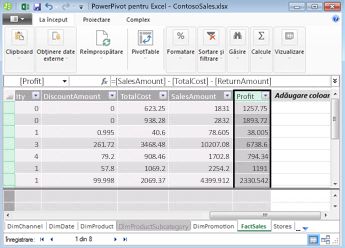
Notă: Deși coloanele și măsurile calculate sunt similare, deoarece fiecare se bazează pe o formulă, acestea sunt diferite. Măsurile sunt utilizate cel mai des în zona Valori dintr-un raport PivotTable sau PivotChart. Utilizați coloane calculate atunci când doriți să plasați rezultatele calculate într-o altă zonă a unui raport PivotTable, cum ar fi o coloană sau un rând dintr-un raport PivotTable sau pe o axă dintr-un PivotChart. Pentru mai multe informații despre măsuri, consultați Măsuri în Power Pivot.
Înțelegerea coloanelor calculate
Formulele din coloanele calculate seamănă foarte mult cu formulele pe care le creați în Excel. Cu toate acestea, nu puteți crea formule diferite pentru rânduri diferite într-un tabel. Mai degrabă, formula DAX se aplică automat la întreaga coloană.
Atunci când o coloană conține o formulă, valoarea se calculează pentru fiecare rând. Rezultatele sunt calculate pentru coloană imediat ce introduceți formula. Valorile din coloană sunt apoi recalculate după cum este necesar, de exemplu, atunci când datele subiacente sunt reîmprospătate.
Puteți crea coloane calculate în funcție de măsuri și alte coloane calculate. De exemplu, puteți să creați o coloană calculată pentru a extrage un număr dintr-un șir de text, apoi să utilizați acel număr într-o altă coloană calculată.
Exemplu
Puteți accepta o coloană calculată cu date pe care le adăugați într-un tabel existent. De exemplu, puteți alege să concatenați valori, să efectuați adunarea, să extrageți subșiruri sau să comparați valorile din alte câmpuri. Pentru a adăuga o coloană calculată, ar fi trebuit să aveți deja cel puțin un tabel în Power Pivot.
Aruncați o privire asupra acestei formule:
=EOMONTH([DatăÎnceput],0])
Utilizând datele eșantion Contoso, această formulă extrage luna din coloana DatăÎnceput din tabelul Promovare. Apoi calculează valoarea de la sfârșitul lunii pentru fiecare rând din tabelul Promovare. Al doilea parametru specifică numărul de luni înainte sau după lună în DatăÎnceput; în acest caz, 0 înseamnă aceeași lună. De exemplu, dacă valoarea din coloana DatăÎnceput este 01.06.2001, valoarea din coloana calculată va fi 30.06.2001.
Denumirea coloanelor calculate
În mod implicit, noile coloane calculate sunt adăugate în partea dreaptă a altor coloane, iar coloanei i se atribuie automat numele implicit CalculatedColumn1, CalculatedColumn2 și așa mai departe. După ce creați coloane, puteți să rearanjați și să redenumiți coloanele după cum este necesar.
Există câteva restricții privind modificările aduse coloanelor calculate:
-
Fiecare nume de coloană trebuie să fie unic într-un tabel.
-
Evitați numele care au fost deja utilizate pentru măsuri din același registru de lucru. Deși este posibil ca o măsură și o coloană calculată să aibă același nume, dacă numele nu sunt unice, puteți obține cu ușurință erori de calcul. Pentru a evita invocarea accidentală a unei măsuri, utilizați întotdeauna o referință de coloană complet calificată atunci când faceți referire la o coloană.
-
Atunci când redenumiți o coloană calculată, trebuie, de asemenea, să actualizați toate formulele care se bazează pe coloana existentă. Dacă nu sunteți în modul de actualizare manuală, actualizarea rezultatelor formulelor are loc automat. Totuși, această operațiune poate dura un timp.
-
Există unele caractere care nu se pot utiliza în numele coloanelor sau în numele altor obiecte din Power Pivot. Pentru mai multe informații, consultați "Cerințe de denumire" "în Specificația de sintaxă DAX pentru Power Pivot.
|
Pentru a redenumi sau a edita o coloană calculată existentă:
|
Modificarea tipului de date
Puteți modifica tipul de date pentru o coloană calculată în același fel în care puteți modifica tipul de date pentru alte coloane. Nu puteți efectua următoarele modificări de tip de date: de la text la zecimal, de la text la întreg, de la text la monedă și de la text la dată. Puteți face o modificare de la text la boolean.
Performanța coloanelor calculate
Formula pentru o coloană calculată poate consuma mai mult resurse decât formula utilizată pentru o măsură. Unul dintre motive este că rezultatul pentru o coloană calculată este întotdeauna calculat pentru fiecare rând dintr-un tabel, în timp ce o măsură este calculată doar pentru celulele utilizate în raportul PivotTable sau PivotChart.
De exemplu, un tabel cu un milion de rânduri va avea întotdeauna o coloană calculată cu un milion de rezultate și un efect corespunzător asupra performanței. Cu toate acestea, un PivotTable filtrează datele în general, aplicând titluri de rând și de coloană. Aceasta înseamnă că măsura este calculată doar pentru subsetul de date din fiecare celulă a raportului PivotTable.
O formulă are dependențe de referințele la obiecte din formulă, cum ar fi alte coloane sau expresii care evaluează valori. De exemplu, o coloană calculată care se bazează pe altă coloană - sau un calcul care conține o expresie cu o referință de coloană - nu poate fi evaluată până când cealaltă coloană nu este evaluată. În mod implicit, reîmprospătarea automată este activată. Așadar, rețineți că dependențele de formule pot afecta performanța.
Pentru a evita problemele de performanță atunci când creați coloane calculate, urmați aceste instrucțiuni:
-
În loc să creați o singură formulă care conține multe dependențe complexe, creați formulele în pași, cu rezultate salvate în coloane, astfel încât să validați rezultatele și să evaluați modificările de performanță.
-
Modificările datelor vor induce adesea actualizări pentru coloanele calculate. Puteți preveni acest lucru setând modul de recalculare la manual. Rețineți, totuși, dacă orice valori din coloana calculată sunt incorecte, coloana va fi dezactivată până când reîmprospătați și recalculați datele.
-
Dacă modificați sau ștergeți relațiile dintre tabele, formulele care utilizează coloane în aceste tabele vor deveni nevalide.
-
În cazul în care creați o formulă care conține o dependență circulară sau auto-referință, va apărea o eroare.
Activități
Pentru mai multe informații despre lucrul cu coloane calculate, consultați Create unei coloane calculate.










